Cara Menghubungkan USB Flashdisk
Berbagi file antar smartphone Android tentu sudah sering Anda lakukan, baik via Bluetooth, WiFi, maupun cloud. Masalah kemudian muncul ketika file yang hendak Anda bagi ternyata tersimpan dalam flashdisk, padahal tak ada PC atau laptop yang bisa digunakan pada saat itu.
Sebagai solusi, Anda bisa menghubungkan flashdisk dengan perangkat AndroidAnda dengan kabel USB OTG (On The Go). Iya, secara umum perangkat Android bisa membuka dan membaca berbagai file yang tersimpan di flashdisk Anda. Tak hanya membaca, Anda juga bisa melakukan transfer file dari flashdisk ke sdcard dan sebaliknya.
Apa harus root? Tidak, root hanya diperlukan bila Anda menggunakan perangkat Android keluaran lama (sebelum tahun 2012). Sepanjang perangkat Android Anda memiliki fitur USB OTG,, Anda bisa menghubungkan flashdisk dan membukanya tanpa harus root terlebih dahulu.
Perlu diingat bahwa tidak semua perangkat Android memiliki fitur USB OTG(tergantung hardware dan kernel). Lalu bagaimana cara mengetahui ketersediaan fitur USB OTG pada suatu perangkat Android? Cara yang paling mudah adalah melihat spesifikasinya, lihat apakah USB OTG tercantum pada spesifikasi Android tersebut. Cara lainnya adalah mengunjungi forum-forum (seperti XDA atau Kaskus) yang khusus membahas perangkat Android Anda, di sana Anda bisa membaca atau bertanya mengenai ketersediaan fitur USB OTG.
Alternatifnya, Anda bisa membeli kabel USB OTG untuk dites langsung dengan perangkat Android yang Anda miliki (Anda bisa membeli kabel USB OTG di toko elektronik atau komputer dengan harga sekitar 10 sampai ratusan ribu, tergantung fitur serta merknya).
Ok, sampai di sini saya asumsikan bahwa perangkat Android Anda mendukung fitur USB OTG dan Anda sudah memiliki kabel USB OTG. Untuk membuka flashdisk di perangkat Android tentunya Anda harus menyiapkan flashdisk yang telah terisi beberapa file di dalamnya. Mengenai kapasitas dan format, gunakan setidaknya flashdisk berkapasitas 2GB (atau yang lebih besar) dengan format FAT32.
Sebelumnya, silakan install ES File Explorer atau FX File Explorer yang beguna untuk menjelajah isi flashdisk Anda nantinya. Bila Anda menggunakan perangkat Android Samsung, cukup gunakan aplikasi file manager bawaan.
Cara membuka flashdisk dengan Android sebenarnya sangat mudah, tanpa tutorialpun saya yakin Anda bisa melakukannya. Tinggal tancapkan kabel USB OTG dengan perangkat Android Anda lalu tancapkan flashdisk pada kabel tersebut (seperti gambar paling atas) lalu tunggu beberapa saat sampai flashdisk Anda terdeteksi dan dimuat (mount).
Selanjutnya buka aplikasi file manager yang tadi telah Anda install. Untuk ES File Explorer, direktori flashdisk akan muncul pada bagian Local (flashdisk yang saya gunakan terdeteksi sebagai UsbDriveA, namanya mungkin berbeda untuk flashdisk atau Android lain).
Di FX File Explorer, direktori flashdisk akan tersedia di bagian Files, di antara deretan direktori lainnya (lihat screenshot di bawah ini).
Untuk Android dari Samsung (4.0 ke atas), begitu flashdisk tertancap pada kabel USB OTG, secara otomatis aplikasi file manager akan memunculkan direktori flashdisk Anda.




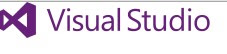
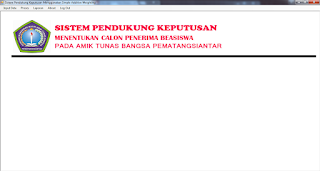
This comment has been removed by the author.
ReplyDeleteDulu saya tahunya scan aja pakai macam macam anti virus eh ternyata ada cara lain, thanks ilmunya
ReplyDeleteFlashdisk Custom Murah